Tkinter教程
- Python GUI常用模块
- 第一个Tkinter程序
- Tkinter常用控件及其属性汇总
- Tkinter控件的颜色和大小
- Tkinter pack()布局
- Tkinter grid()布局
- Tkinter place()布局
- Tkinter事件介绍
- Tkinter鼠标事件处理
- Tkinter键盘事件处理
- Tkinter拦截系统信息
- Tkinter Button:按钮控件
- Tkinter Canvas:绘图控件
- Tkinter Checkbutton:复选框控件
- Tkinter Entry控件
- Tkinter Label控件
- Tkinter Listbox:列表框控件
- Tkinter Menu:菜单控件
- Tkinter Message控件
- Tkinter Radiobutton:单选按钮控件
- Tkinter Scale:滑动条控件
- Tkinter Scrollbar:滚动条控件
- Tkinter Text控件
- Tkinter Toplevel控件
- Tkinter messagebox:消息提示对话框
- Tkinter filedialog:文件对话框
- Tkinter colorchooser:颜色选取对话框
- Tkinter实现简易的聊天窗口
tkinter 可以处理所有的键盘事件,包括 Ctrl、Alt、F1、Home 等特殊键。
下面是键盘事件:
<Key>:此事件在按下 ASCII 码为 48~90 时发生,即数字键、字母键及 +、~ 等符号。
<Control-Up>:此事件在按下 Ctrl+Up 组合键时发生。同理,可以使用类似的名称在 Alt、Shift 键加上 Up、Down、Left 与 Right 键。
其他按键,使用其按键名称。包括 <Return>、<Escape>、<F1>、<F2>、<F3>、<F4>、<F5>、<F6>、<F7>、<F8>、<F9>、<F13>、<F11>、<F12>、<Num_Lock>、<Scroll_Lock>、<Caps_Lock>、<Print>、<Insert>、<Delete>、<Pause>、<Prior>(Page Up)、<Next>(Page Down)、<BackSpace>、<Tab>、<Cancel>(Break)、<Control_L>(任何的 Ctr l键)、<Alt_L>(任何的Alt键)、<Shift_L>(任何的Shift键)、<End>、<Home>、<Up>、<Down>、<Left>、<Right>。
下面的示例是在窗口内创建一个窗体,在窗体内创建一个文字标签。在主窗口内处理所有的键盘事件,当有按键时,将键盘的符号与 ASCII 码写入文字标签内。
#使用tkinter事件
from tkinter import *
#处理在窗体内按下键盘按键(非功能键)的事件
def handleKeyEvent (event):
label1 ["text"] = "You press the "+ event.keysym + " key\n"
label1["text"] += "keycode = " + str (event.keycode)
#创建主窗口
win = Tk()
#创建窗体
frame = Frame (win, relief=RAISED, borderwidth=2, width=300, height=200)
#将主窗口与键盘事件连接
eventType = ["Key", "Control-Up", "Return", "Escape", "F1", "F2", "F3", "F4",
"F5","F6", "F7", "F8", "F9", "F13", "F11", "F12", "Num_Lock", "Scroll_Lock",
"Caps_Lock", "Print", "Insert", "Delete", "Pause", "Prior", "Next","BackSpace",
"Tab", "Cancel", "Control_L","Alt_L","Shift_L","End", "Home", "Up","Down",
"Left", "Right"]
for type in eventType:
win.bind("<" + type + ">",handleKeyEvent)
#文字标签,显示键盘事件的种类
label1 = Label (frame, text="No event happened", foreground="#0000ff", background="#00ff00")
label1.place(x=16,y=20)
#设置窗体的位置
frame.pack (side=TOP)
#开始窗口的事件循环
win.mainloop ()以 .pyw 后缀保存文件后,直接双击运行该文件,结果如图 1 所示:
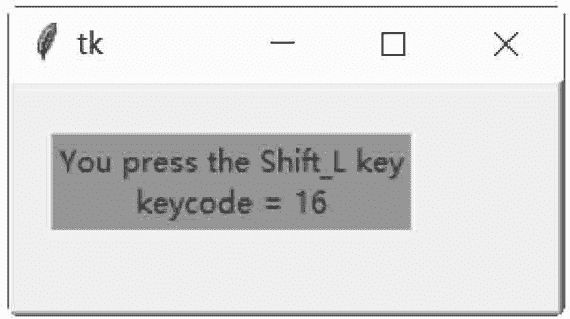
图1:程序运行结果
© 2026 Copyright: kuaikuaixuan.com
京ICP备14015652号-3
网址导航